GSP234

개요
이 실무형 실습에서는 Terraform으로 Cloud SQL 인스턴스를 만든 다음 Cloud SQL 프록시를 설정하여 MySQL 클라이언트로 연결을 테스트하는 방법을 알아봅니다.
목표
이 실습에서는 다음 작업을 수행하는 방법을 알아봅니다.
- Cloud SQL 인스턴스를 만듭니다.
- Cloud SQL 프록시를 설치합니다.
- Cloud Shell을 사용하여 MySQL 클라이언트로 연결을 테스트합니다.
설정 및 요건
실습 시작 버튼을 클릭하기 전에
다음 안내를 확인하세요. 실습에는 시간 제한이 있으며 일시중지할 수 없습니다. 실습 시작을 클릭하면 타이머가 시작됩니다. 이 타이머는 Google Cloud 리소스를 사용할 수 있는 시간이 얼마나 남았는지를 표시합니다.
실무형 실습을 통해 시뮬레이션이나 데모 환경이 아닌 실제 클라우드 환경에서 실습 활동을 진행할 수 있습니다. 실습 시간 동안 Google Cloud에 로그인하고 액세스하는 데 사용할 수 있는 새로운 임시 사용자 인증 정보가 제공됩니다.
이 실습을 완료하려면 다음을 준비해야 합니다.
- 표준 인터넷 브라우저 액세스 권한(Chrome 브라우저 권장)
참고: 이 실습을 실행하려면 시크릿 모드(권장) 또는 시크릿 브라우저 창을 사용하세요. 개인 계정과 학습자 계정 간의 충돌로 개인 계정에 추가 요금이 발생하는 일을 방지해 줍니다.
- 실습을 완료하기에 충분한 시간(실습을 시작하고 나면 일시중지할 수 없음)
참고: 이 실습에는 학습자 계정만 사용하세요. 다른 Google Cloud 계정을 사용하는 경우 해당 계정에 비용이 청구될 수 있습니다.
실습을 시작하고 Google Cloud 콘솔에 로그인하는 방법
-
실습 시작 버튼을 클릭합니다. 실습 비용을 결제해야 하는 경우 결제 수단을 선택할 수 있는 대화상자가 열립니다.
왼쪽에는 다음과 같은 항목이 포함된 실습 세부정보 창이 있습니다.
- Google Cloud 콘솔 열기 버튼
- 남은 시간
- 이 실습에 사용해야 하는 임시 사용자 인증 정보
- 필요한 경우 실습 진행을 위한 기타 정보
-
Google Cloud 콘솔 열기를 클릭합니다(Chrome 브라우저를 실행 중인 경우 마우스 오른쪽 버튼으로 클릭하고 시크릿 창에서 링크 열기를 선택합니다).
실습에서 리소스가 가동되면 다른 탭이 열리고 로그인 페이지가 표시됩니다.
팁: 두 개의 탭을 각각 별도의 창으로 나란히 정렬하세요.
참고: 계정 선택 대화상자가 표시되면 다른 계정 사용을 클릭합니다.
-
필요한 경우 아래의 사용자 이름을 복사하여 로그인 대화상자에 붙여넣습니다.
{{{user_0.username | "Username"}}}
실습 세부정보 창에서도 사용자 이름을 확인할 수 있습니다.
-
다음을 클릭합니다.
-
아래의 비밀번호를 복사하여 시작하기 대화상자에 붙여넣습니다.
{{{user_0.password | "Password"}}}
실습 세부정보 창에서도 비밀번호를 확인할 수 있습니다.
-
다음을 클릭합니다.
중요: 실습에서 제공하는 사용자 인증 정보를 사용해야 합니다. Google Cloud 계정 사용자 인증 정보를 사용하지 마세요.
참고: 이 실습에 자신의 Google Cloud 계정을 사용하면 추가 요금이 발생할 수 있습니다.
-
이후에 표시되는 페이지를 클릭하여 넘깁니다.
- 이용약관에 동의합니다.
- 임시 계정이므로 복구 옵션이나 2단계 인증을 추가하지 않습니다.
- 무료 체험판을 신청하지 않습니다.
잠시 후 Google Cloud 콘솔이 이 탭에서 열립니다.
참고: Google Cloud 제품 및 서비스에 액세스하려면 탐색 메뉴를 클릭하거나 검색창에 제품 또는 서비스 이름을 입력합니다.

Cloud Shell 활성화
Cloud Shell은 다양한 개발 도구가 탑재된 가상 머신으로, 5GB의 영구 홈 디렉터리를 제공하며 Google Cloud에서 실행됩니다. Cloud Shell을 사용하면 명령줄을 통해 Google Cloud 리소스에 액세스할 수 있습니다.
-
Google Cloud 콘솔 상단에서 Cloud Shell 활성화  를 클릭합니다.
를 클릭합니다.
-
다음 창을 클릭합니다.
- Cloud Shell 정보 창을 통해 계속 진행합니다.
- 사용자 인증 정보를 사용하여 Google Cloud API를 호출할 수 있도록 Cloud Shell을 승인합니다.
연결되면 사용자 인증이 이미 처리된 것이며 프로젝트가 학습자의 PROJECT_ID, (으)로 설정됩니다. 출력에 이 세션의 PROJECT_ID를 선언하는 줄이 포함됩니다.
Your Cloud Platform project in this session is set to {{{project_0.project_id | "PROJECT_ID"}}}
gcloud는 Google Cloud의 명령줄 도구입니다. Cloud Shell에 사전 설치되어 있으며 명령줄 자동 완성을 지원합니다.
- (선택사항) 다음 명령어를 사용하여 활성 계정 이름 목록을 표시할 수 있습니다.
gcloud auth list
-
승인을 클릭합니다.
출력:
ACTIVE: *
ACCOUNT: {{{user_0.username | "ACCOUNT"}}}
To set the active account, run:
$ gcloud config set account `ACCOUNT`
- (선택사항) 다음 명령어를 사용하여 프로젝트 ID 목록을 표시할 수 있습니다.
gcloud config list project
출력:
[core]
project = {{{project_0.project_id | "PROJECT_ID"}}}
참고: gcloud 전체 문서는 Google Cloud에서 gcloud CLI 개요 가이드를 참고하세요.
Cloud SQL
Cloud SQL은 Google Cloud에서 관계형 데이터베이스를 손쉽게 설정하고 유지보수하고 관리할 수 있게 하는 완전 관리형 데이터베이스 서비스입니다. MySQL 또는 PostgreSQL에서 Cloud SQL을 사용할 수 있습니다.
작업 1. 필요한 파일 다운로드
- Cloud Shell 터미널에서 다음 명령어를 사용하여 디렉터리를 만들고 Cloud Storage 버킷에서 필요한 Terraform 스크립트를 가져옵니다.
mkdir sql-with-terraform
cd sql-with-terraform
gsutil cp -r gs://spls/gsp234/gsp234.zip .
- 다음 명령어를 실행하여 다운로드한 콘텐츠의 압축을 풉니다.
unzip gsp234.zip
Cloud Shell IDE에서 Gemini Code Assist 사용 설정
Cloud Shell과 같은 통합 개발 환경(IDE)에서 Gemini Code Assist를 사용하여 코드에 대한 안내를 받거나 코드 문제를 해결할 수 있습니다. Gemini Code Assist를 사용하려면 먼저 사용 설정해야 합니다.
- Cloud Shell에서 다음 명령어를 사용하여 Gemini for Google Cloud API를 사용 설정합니다.
gcloud services enable cloudaicompanion.googleapis.com
- Cloud Shell 툴바에서 편집기 열기를 클릭합니다.
참고: Cloud Shell 편집기를 열려면 Cloud Shell 툴바에서 편집기 열기를 클릭합니다. 필요에 따라 편집기 열기 또는 터미널 열기를 클릭하여 Cloud Shell과 코드 편집기 간에 전환할 수 있습니다.
-
왼쪽 창에서 설정 아이콘을 클릭한 다음 설정 뷰에서 Gemini Code Assist를 검색합니다.
-
Geminicodeassist: 사용 체크박스가 선택되어 있는지 확인하고 설정을 닫습니다.
-
화면 하단의 상태 표시줄에서 Cloud Code - 프로젝트 없음을 클릭합니다.
-
안내에 따라 플러그인을 승인합니다. 프로젝트가 자동으로 선택되지 않으면 Google Cloud 프로젝트 선택을 클릭하고 을(를) 선택합니다.
-
상태 표시줄의 Cloud Code 상태 메시지에 Google Cloud 프로젝트()가 표시되는지 확인합니다.
작업 2. 코드 이해
-
cat 명령어를 사용하여 main.tf 파일의 콘텐츠를 살펴봅니다.
cat main.tf
출력 예:
...
resource "google_sql_database_instance" "master" {
name = "example-mysql-${random_id.name.hex}"
project = var.project
region = var.region
database_version = var.database_version
master_instance_name = var.master_instance_name
settings {
tier = var.tier
activation_policy = var.activation_policy
authorized_gae_applications = var.authorized_gae_applications
disk_autoresize = var.disk_autoresize
dynamic "backup_configuration" {
for_each = [var.backup_configuration]
content {
binary_log_enabled = lookup(backup_configuration.value, "binary_log_enabled", null)
enabled = lookup(backup_configuration.value, "enabled", null)
start_time = lookup(backup_configuration.value, "start_time", null)
}
}
dynamic "ip_configuration" {
for_each = [var.ip_configuration]
content {
ipv4_enabled = lookup(ip_configuration.value, "ipv4_enabled", true)
private_network = lookup(ip_configuration.value, "private_network", null)
require_ssl = lookup(ip_configuration.value, "require_ssl", null)
dynamic "authorized_networks" {
for_each = lookup(ip_configuration.value, "authorized_networks", [])
content {
expiration_time = lookup(authorized_networks.value, "expiration_time", null)
name = lookup(authorized_networks.value, "name", null)
value = lookup(authorized_networks.value, "value", null)
}
}
}
}
...
Gemini Code Assist의 AI 기반 기능을 사용하여 main.tf 구성 파일의 코드를 설명하도록 변경할 수 있습니다.
-
Cloud Shell에서 편집기 열기를 클릭합니다.
-
파일 탐색기에서 main.tf 파일을 열고 IDE에서 Gemini Code Assist를 사용 설정한 상태에서 편집기 오른쪽 상단에  아이콘이 있는지 확인합니다.
아이콘이 있는지 확인합니다.
-
Gemini Code Assist: 스마트 작업  아이콘을 클릭하고 이 항목에 대한 설명을 선택합니다.
아이콘을 클릭하고 이 항목에 대한 설명을 선택합니다.
-
Gemini Code Assist가 Explain this라는 프롬프트가 미리 채워진 채팅 창을 엽니다. Code Assist 채팅의 인라인 텍스트 상자에서 미리 채워진 프롬프트를 다음으로 바꾸고 보내기를 클릭합니다.
As an expert in cloud infrastructure, perform an in-depth analysis of the main.tf file to serve as a detailed onboarding document for a new engineer.
* Identify the code's primary function.
* Highlight the key design patterns and best practices that make it a robust and reusable module.
* Explain how the code uses advanced Terraform features like dynamic blocks and count to achieve flexibility.
* Conclude with a high-level summary of the overall design philosophy.
For the suggested improvements, don't update this file.
main.tf 구성 파일의 코드에 대한 설명이 Gemini Code Assist 채팅에 표시됩니다.
다음으로 이 실습에 할당된 프로젝트 ID와 리전을 사용하도록 variables.tf 파일을 업데이트합니다.
-
Cloud Shell 편집기의 같은 디렉터리에서 variables.tf로 이동합니다. 이전에 했던 것처럼 편집기 오른쪽 상단에 있는  아이콘을 확인합니다.
아이콘을 확인합니다.
-
툴바에서 Gemini Code Assist: 스마트 작업  아이콘을 클릭합니다.
아이콘을 클릭합니다.
-
project 및 region 변수를 업데이트하기 위해 툴바에서 열리는 Gemini Code Assist 인라인 텍스트 입력란에 다음 프롬프트를 붙여넣습니다.
Update the variables.tf configuration file with the following changes:
* Set the `default` argument for the "project" variable to {{{project_0.project_id | PROJECT_ID}}}.
* Set the `default` argument for the "region" variable to {{{project_0.default_region | REGION}}}.
-
Gemini Code Assist에 코드를 적절히 수정하도록 프롬프트를 입력하기 위해 Enter 키를 누릅니다.
-
Gemini Diff 뷰에 메시지가 표시되면 수락을 클릭합니다.
이제 variables.tf 구성 파일에 있는 project 및 region 변수의 업데이트된 default 인수가 다음과 같이 표시됩니다.
variable "project" {
description = "The project to deploy to, if not set the default provider project is used."
default = "{{{project_0.project_id | PROJECT_ID}}}"
}
variable "region" {
description = "Region for cloud resources"
default = "{{{project_0.default_region | REGION}}}"
}
완료되면 변경사항을 저장합니다.
작업 3. Terraform 실행
terraform init 명령어는 Terraform 구성 파일이 포함된 작업 디렉터리를 초기화하는 데 사용됩니다.
이 명령어는 사용을 위해 작업 디렉터리를 준비하는 여러 초기화 단계를 수행합니다. 구성의 최신 변경사항을 작업 디렉터리에 적용하기 위해 이 명령어를 여러 번 실행해도 괜찮습니다.
-
terraform init를 실행합니다.
terraform init
terraform plan 명령어는 선택사항이지만 권장되는 명령어이며 실행 계획을 만드는 데 사용됩니다. Terraform은 명시적으로 비활성화되지 않는 한 새로고침을 실행한 다음, 구성 파일에 지정된 원하는 상태를 달성하기 위해 어떤 작업이 필요한지 결정합니다.
이 명령어는 실제 리소스나 상태를 변경하지 않고도 변경사항 세트의 실행 계획이 예상과 일치하는지 확인해 볼 수 있는 편리한 방법입니다. 예를 들어 버전 제어에 변경사항을 커밋하기 전에 terraform plan을 실행하여 예상대로 작동되는지 확인할 수 있습니다.
-
terraform plan을 실행합니다.
terraform plan -out=tfplan
선택사항인 -out 인수를 사용하면 생성된 계획을 파일에 저장했다가 나중에 terraform apply를 사용해 실행할 수 있습니다.
terraform apply 명령어는 원하는 구성 상태에 도달하는 데 필요한 변경사항이나 terraform plan 실행 계획에서 생성되어 사전 결정된 일련의 작업을 적용하는 데 사용됩니다.
- 방금 만든 Terraform 계획을 적용합니다.
terraform apply tfplan
완료하는 데 시간이 다소 걸립니다. 완료되면 아래와 같은 출력이 표시됩니다.
출력:
Apply complete! Resources: 5 added, 0 changed, 0 destroyed.
The state of your infrastructure has been saved to the path
below. This state is required to modify and destroy your
infrastructure, so keep it safe. To inspect the complete state
use the `terraform show` command.
State path: terraform.tfstate
Outputs:
generated_user_password =
instance_address = 35.232.204.44
instance_address_time_to_retire =
instance_name = example-mysql-6808
self_link = https://www.googleapis.com/sql/v1beta4/projects/[PROJECT_ID]/instances/example-mysql-6808
완료된 작업 테스트
내 진행 상황 확인하기를 클릭하여 실행한 작업을 확인합니다.
Terraform 스크립트를 사용하여 Cloud SQL 인스턴스 만들기
작업 4. Cloud SQL 프록시 이해
프록시의 기능
Cloud SQL 프록시를 사용하면 IP 주소를 허용 목록에 추가하거나 SSL을 구성할 필요 없이 Cloud SQL 2세대 인스턴스에 안전하게 액세스할 수 있습니다.
Cloud SQL 프록시를 사용하여 Cloud SQL 인스턴스에 액세스하면 다음과 같은 이점이 있습니다.
-
보안 연결: 프록시는 128비트 AES 암호화를 지원하는 TLS 1.2를 사용하여 데이터베이스와 주고받는 트래픽을 자동으로 암호화합니다. 클라이언트 및 서버 ID를 확인하는 데 SSL 인증서가 사용됩니다.
-
연결 관리 간소화: 프록시가 Cloud SQL 인증을 처리하므로 고정 IP 주소를 제공할 필요가 없습니다.
참고: App Engine 표준 환경 또는 가변형 환경에서 Cloud SQL에 연결하기 위해 프록시를 사용하거나 SSL을 구성할 필요가 없습니다. 이러한 연결은 자동으로 '내장형' 프록시 구현을 사용합니다.
Cloud SQL 프록시 작동 방식
Cloud SQL 프록시는 로컬 환경에서 실행되는 프록시라고 하는 로컬 클라이언트를 사용하여 작동합니다. 애플리케이션은 데이터베이스에서 사용하는 표준 프로토콜을 사용하여 프록시와 통신합니다. 프록시는 보안 터널을 사용하여 서버에서 실행 중인 컴패니언 프로세스와 통신합니다.
다음 다이어그램은 프록시가 Cloud SQL에 연결되는 방식을 보여줍니다.
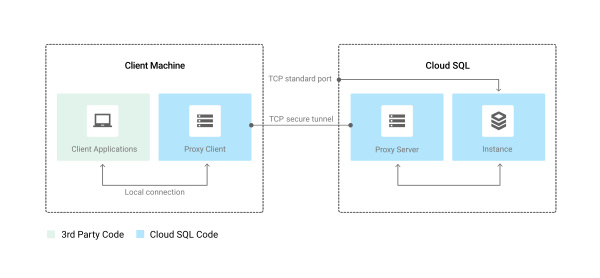
작업 5. Cloud SQL 프록시 설치
- 다음을 실행하여 프록시를 다운로드합니다.
wget https://dl.google.com/cloudsql/cloud_sql_proxy.linux.amd64 -O cloud_sql_proxy
- 다음 명령어를 실행하여 프록시를 실행 파일로 만듭니다.
chmod +x cloud_sql_proxy
환경의 모든 위치에 프록시를 설치할 수 있습니다. 프록시 바이너리의 위치는 애플리케이션의 데이터를 수신 대기하는 위치에 영향을 미치지 않습니다.
프록시 시작 옵션
프록시를 시작할 때 프록시에 다음 정보를 제공합니다.
- 프록시가 연결해야 하는 Cloud SQL 인스턴스
- Cloud SQL로 전송될 애플리케이션의 데이터를 수신 대기할 위치
- Cloud SQL에 애플리케이션을 인증하는 데 사용할 사용자 인증 정보가 있는 위치
프록시 시작 옵션을 사용해 수신 대기 위치를 TCP 포트 또는 Unix 소켓으로 결정합니다. Unix 소켓에서 수신 대기하는 경우 선택한 위치(일반적으로 /cloudsql/ 디렉터리)에 소켓이 생성됩니다. TCP의 경우 프록시가 기본적으로 localhost에서 수신 대기합니다.
작업 6. 데이터베이스 연결 테스트
- 먼저 Cloud SQL 인스턴스의 Cloud SQL 프록시를 실행합니다.
MYSQL_DB_NAME=$(terraform output -json | jq -r '.instance_name.value')
MYSQL_CONN_NAME="{{{project_0.project_id | PROJECT_ID}}}:{{{project_0.default_region|REGION}}}:${MYSQL_DB_NAME}"
- 다음 명령어를 실행합니다.
./cloud_sql_proxy -instances=${MYSQL_CONN_NAME}=tcp:3306
이제 더하기(+) 아이콘을 클릭하여 다른 Cloud Shell 탭을 시작합니다. 이 셸을 사용하여 Cloud SQL 프록시에 연결합니다.
- 다음 명령어를 실행하여
sql-with-terraform 디렉터리로 이동합니다.
cd ~/sql-with-terraform
- 다음 명령어를 사용하여 생성된 MYSQL 비밀번호를 가져옵니다.
echo MYSQL_PASSWORD=$(terraform output -json | jq -r '.generated_user_password.value')
- 다음 명령어를 실행하여 MySQL 연결을 테스트합니다.
mysql -udefault -p --host 127.0.0.1 default
-
프롬프트가 표시되면 위의 출력에서 찾은 MYSQL_PASSWORD 값을 입력하고 Enter 키를 누릅니다.
-
MYSQL 명령줄에 성공적으로 로그인됩니다. Ctrl+D를 눌러 MySQL에서 나옵니다.
첫 번째 Cloud Shell 탭으로 돌아가면 Cloud SQL 프록시에 대한 연결의 로그가 표시됩니다.
작업 7. 배운 내용 테스트하기
아래는 이 실습에서 배운 내용을 복습하기 위한 객관식 문제입니다. 최선을 다해 풀어보세요.
수고하셨습니다
이 실습에서는 Terraform을 사용하여 Cloud SQL 인스턴스를 만들고 Cloud SQL 프록시를 설정했습니다. 그런 다음 MySQL 클라이언트로 인스턴스와 프록시 간의 연결을 테스트했습니다.
다음 단계/더 학습하기
Terraform을 사용하여 Google Cloud 프로젝트를 관리하는 방법 알아보기
Google Cloud 교육 및 자격증
Google Cloud 기술을 최대한 활용하는 데 도움이 됩니다. Google 강의에는 빠른 습득과 지속적인 학습을 지원하는 기술적인 지식과 권장사항이 포함되어 있습니다. 기초에서 고급까지 수준별 학습을 제공하며 바쁜 일정에 알맞은 주문형, 실시간, 가상 옵션이 포함되어 있습니다. 인증은 Google Cloud 기술에 대한 역량과 전문성을 검증하고 입증하는 데 도움이 됩니다.
설명서 최종 업데이트: 2025년 8월 29일
실습 최종 테스트: 2025년 10월 13일
Copyright 2025 Google LLC. All rights reserved. Google 및 Google 로고는 Google LLC의 상표입니다. 기타 모든 회사명 및 제품명은 해당 업체의 상표일 수 있습니다.














